Cómo Instalar jDownloader
En esta guía aprenderemos cómo instalar y configurar el conocido gestor de descarga Jdownloader
Fecha: 2012-01-02 09:39:16
Por: Antonio Delgado
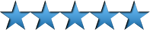
Para poder seguir esta guía es necesario que descargue jDownloader. Por favor haga clic en el botón verde.
Ejecutamos el archivo descargado y una vez descomprimidos los archivos, empezará la instalación de JDownloader automáticamente pidiéndonos el idioma de la instalación, marcaremos "English" aunque más adelante podremos configurarlo en Español.
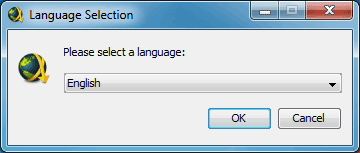
Posteriormente aceptaremos los términos de la licencia, que son GPL, y seleccionaremos el directorio donde se realizará la instalación.
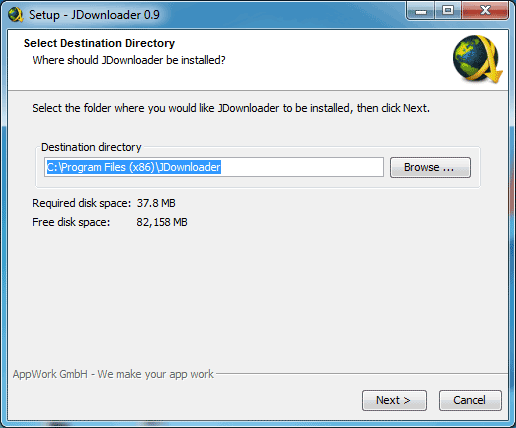
En la siguiente ventana podremos configurar las asociaciones con los tipos de archivos del jDownloader, salvo algún problema, es recomendable dejarlo tal como está:
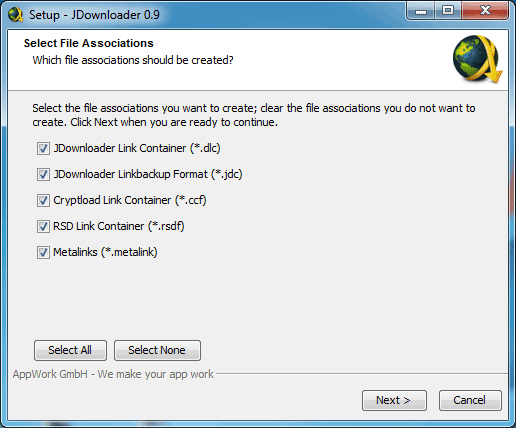
En la siguiente ventana nos preguntará si queremos instalar el complemento de facemods, de entrada como estamos centrándonos en el JDownloader podemos marcar la opción "Skip" para omitir dicha instalación que no aporta nada al programa. Luego seleccionamos si queremos crear accesos directos en el escritorio y en el menú inicio y ya tendremos el Jdownloader Instalado, tras lo que se abrirá automáticamente.
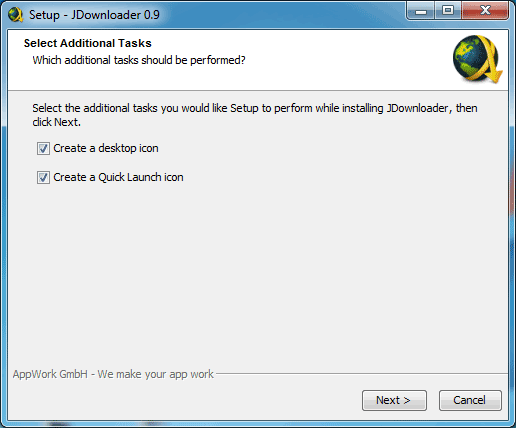
Antes de comenzar con la configuración básica de JDownloader, descargaremos las actualizaciones disponibles, pulsando en el botón "Check for new updates", que es el que se encuentra en la barra superior a la derecha como podemos ver en la siguiente imagen.
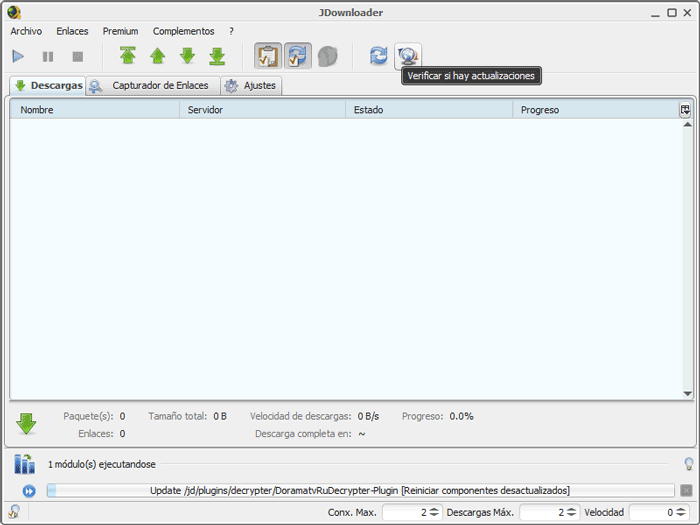
Tras pulsar ese botón, se descargarán e instalarán las actualizaciones, tras lo cual procederemos a configurar el Jdownloader a nuestro gusto, primero de todo en la parte inferior de la interfaz, podemos ver 3 campos que se refieren a las limitaciones de la conexión, podremos definir el número máximo de conexiones, número máximo de descargas simultáneas y la velocidad máxima de descarga, cosa muy útil si queremos descargar cosas sin saturar la conexión Para realizar la configuración global del programa pulsamos en la pestaña Settings, y para que nos sea más fácil, vamos directamente a la sección "User Interface", donde podremos cambiar el idioma del programa a Español en el botón de "Languaje".
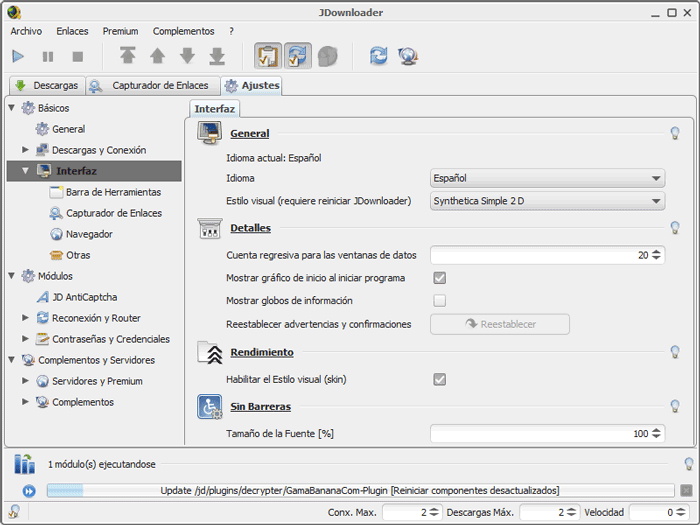
Como podemos ver, en la barra de la izquierda tenemos todos los elementos para configurar el JDownloader, por ejemplo en la pestaña de "Download & Connections" podemos definir el directorio de descargas y el número de descargas simultáneas a nuestro gusto.
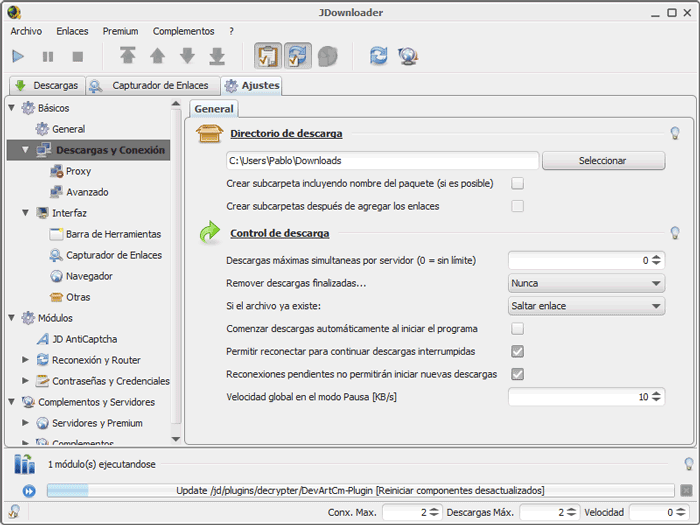
Si disponemos de alguna cuenta Premium en algún servidor de descargas como megaupload, rapidshare o similar, podremos introducir nuestros datos en la sección "Servidores y Premium" para descargar a la máxima velocidad y de manera automática:
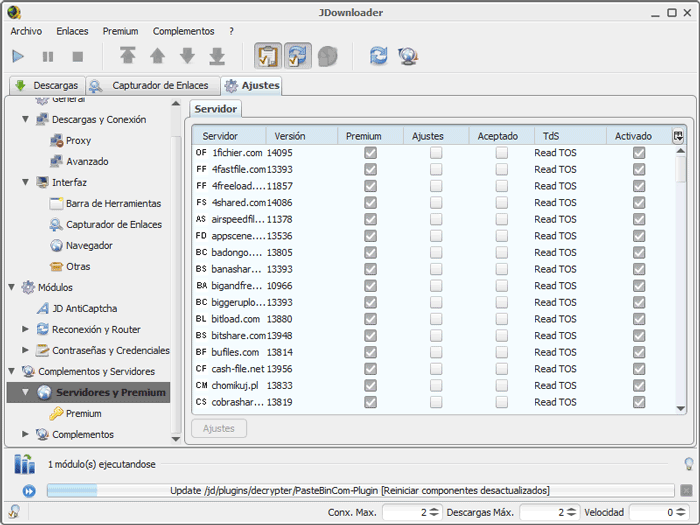
Con estos sencillos pasos ya tendremos instalado y configurado el Jdownloader. El resto de las opciones depende ya de nuestro gusto y preferencias, pero por defecto viene configurado de manera correcta y no necesitaremos tocar nada más. Sin duda jDownloader es un programa que nos facilita enormemente la descarga de archivos desde servidores de descarga directa, sin embargo no debemos olvidar que existen también alternativas que funcionan bajo redes P2P por ejemplo o mediante FTP, podemos encontrar varios programas para esas redes en la sección de descargas fácilmente.
Tutorial de jDownloader
Explicamos en este tutorial de Jdownloader cómo usarlo para descargar haciendo uso de las distintas opciones de que dispone
JDownloader es un gestor de descargas automatizado que nos facilitará la tarea de descargar archivos de cualquier tipo de la red gracias a sus funciones avanzadas como la captura automática de enlaces, ...






